Android怎么实现动态曲线绘制
导读:本文共12866.5字符,通常情况下阅读需要43分钟。同时您也可以点击右侧朗读,来听本文内容。按键盘←(左) →(右) 方向键可以翻页。
摘要: 我们在安卓开发中,有时会用到统计图表的功能,而曲线绘制是其中比较典型的一种,一般是利用给定的坐标点集和安卓自带的绘图模块进行绘制,直接得到的是一张完整的静态的曲线图。但有时,我们需要动态绘制一些曲线图,就像我们打开电脑的任务管理器,里面有一个CPU使用记录的动态变化的带网格的曲线图,对于这一类的曲线绘制,安卓SDK自带的绘图模块貌似就不那么好用了。在这里,我就利... ...
目录
(为您整理了一些要点),点击可以直达。我们在安卓开发中,有时会用到统计图表的功能,而曲线绘制是其中比较典型的一种,一般是利用给定的坐标点集和安卓自带的绘图模块进行绘制,直接得到的是一张完整的静态的曲线图。但有时,我们需要动态绘制一些曲线图,就像我们打开电脑的任务管理器,里面有一个CPU使用记录的动态变化的带网格的曲线图,对于这一类的曲线绘制,安卓SDK自带的绘图模块貌似就不那么好用了。
在这里,我就利用Handler+timer机制和第三方开发包achartengine实现动态绘制安卓手机充放电曲线的应用。
1、下载第三方开发包achartengine,也就是jar包,可以在网上找到下载源,我下载的是achartengine-1.1.0.jar;
2、在创建的应用工程文件中引入该jar包,以Eclipse为例方法是:在包资源管理器目录中右键单击已创建的项目名称——>构建路径——>配置构建路径——>Java构建路径——>库——>外部JAR,然后找到achartengine包的存放路径,找到achartengine-1.1.0.jar文件,点击打开即完成了该包的引用,这时会在项目目录下出现一个名为引用的库文件,里面就是我们刚才引入的jar包。
3、接下来就可以按正常步骤开发该应用了,需要注意的是:需要在主类中引入jar中绘图需要的库文件,如下:
importorg.achartengine.ChartFactory;importorg.achartengine.GraphicalView;importorg.achartengine.chart.PointStyle;importorg.achartengine.model.XYMultipleSeriesDataset;importorg.achartengine.model.XYSeries;importorg.achartengine.renderer.XYMultipleSeriesRenderer;importorg.achartengine.renderer.XYSeriesRenderer;
同时需要在AndroidManifest.xml文件中加上语句:
<applicationandroid:icon="@drawable/ic_launcher"android:label="@string/app_name"><activityandroid:name="org.achartengine.GraphicalActivity"/>
4、接下来需要定义一些绘图的变量和样式:
privateXYSeriesseries;privateXYMultipleSeriesDatasetmDataset;privateGraphicalViewchart;privateXYMultipleSeriesRendererrenderer;privateContextcontext,context1;privateintaddX=-1,addY;int[]xv=newint[720];//X轴数组元素个数int[]yv=newint[720];//Y轴数组元素个数context=getApplicationContext();//这里获得main界面上的布局,下面会把图表画在这个布局里面LinearLayoutlayout=(LinearLayout)findViewById(R.id.linearLayout1);//这个类用来放置曲线上的所有点,是一个点的集合,根据这些点画出曲线series=newXYSeries(title);//创建一个数据集的实例,这个数据集将被用来创建图表mDataset=newXYMultipleSeriesDataset();//将点集添加到这个数据集中mDataset.addSeries(series);//以下都是曲线的样式和属性等等的设置,renderer相当于一个用来给图表做渲染的句柄intcolor=Color.GREEN;PointStylestyle=PointStyle.CIRCLE;renderer=buildRenderer(color,style,true);//设置好图表的样式(横轴时间分钟值,纵轴电压毫伏值)setChartSettings(renderer,"X","Y",0,240,3400,4400,Color.WHITE,Color.WHITE);//生成图表chart=ChartFactory.getLineChartView(context,mDataset,renderer);//将图表添加到布局中去layout.addView(chart,newLayoutParams(LayoutParams.FILL_PARENT,LayoutParams.WRAP_CONTENT));protectedXYMultipleSeriesRendererbuildRenderer(intcolor,PointStylestyle,booleanfill)//配置绘图属性{XYMultipleSeriesRendererrenderer=newXYMultipleSeriesRenderer();//设置图表中曲线本身的样式,包括颜色、点的大小以及线的粗细等XYSeriesRendererr=newXYSeriesRenderer();r.setColor(color);r.setPointStyle(style);r.setFillPoints(fill);r.setLineWidth((float)1);//线粗尺寸renderer.addSeriesRenderer(r);returnrenderer;}protectedvoidsetChartSettings(XYMultipleSeriesRendererrenderer,StringxTitle,StringyTitle,doublexMin,doublexMax,doubleyMin,doubleyMax,intaxesColor,intlabelsColor){//有关对图表的渲染可参看api文档renderer.setChartTitle(title);renderer.setXTitle(xTitle);renderer.setYTitle(yTitle);renderer.setXAxisMin(xMin);renderer.setXAxisMax(xMax);renderer.setYAxisMin(yMin);renderer.setYAxisMax(yMax);renderer.setAxesColor(axesColor);renderer.setLabelsColor(labelsColor);renderer.setShowGrid(true);renderer.setGridColor(Color.GREEN);//曲线颜色renderer.setXLabels(20);renderer.setYLabels(10);renderer.setChartTitle("时间/电压变化曲线图");//图表名称renderer.setXTitle("时间(min)");//横坐标名称renderer.setYTitle("电压(mv)");//纵坐标名称renderer.setYLabelsAlign(Align.RIGHT);renderer.setPointSize((float)1.5);//设置点的大小renderer.setShowLegend(false);renderer.setPanEnabled(true,false);//设置滑动,这边是横向可以滑动,纵向不可滑动renderer.setZoomEnabled(true,false);//设置缩放,横向可以,纵向不可以//renderer.setZoomLimits(newdouble[]{0,720,3400,4400});//设置缩放的范围//renderer.setPanLimits(newdouble[]{-0.5,720,3400,4400//});//设置拉动的范围}5、动态绘制的实现:动态绘制主要需要实现两方面的内容,一是更新绘图的方法、二是动态绘图时间任务的定义。
1)更新绘图方法:
privatevoidupdateChart()//更新绘图方法</strong>{//设置好下一个需要增加的节点addX=(int)(addX+1);addY=BatteryV;//移除数据集中旧的点集mDataset.removeSeries(series);//判断当前点集中到底有多少点,因为屏幕总共只能容纳240个,所以当点数超过240时,长度永远是240intlength=series.getItemCount();if(length>720){length=720;}//将旧的点集中x和y的数值取出来放入backup中,并且将x的值加1,造成曲线向右平移的效果for(inti=0;i<length;i++){xv[i]=(int)series.getX(i);yv[i]=(int)series.getY(i);}//点集先清空,为了做成新的点集而准备series.clear();//将新产生的点首先加入到点集中,然后在循环体中将坐标变换后的一系列点都重新加入到点集中//这里可以试验一下把顺序颠倒过来是什么效果,即先运行循环体,再添加新产生的点series.add(addX,addY);for(intk=0;k<length;k++){series.add(xv[k],yv[k]);}//在数据集中添加新的点集mDataset.addSeries(series);//视图更新,没有这一步,曲线不会呈现动态//如果在非UI主线程中,需要调用postInvalidate(),具体参考apichart.invalidate();}2)时间任务定义:
handler=newHandler(){@OverridepublicvoidhandleMessage(Messagemsg){//刷新图表updateChart();//电压变化曲线刷新updateChart1();//电量变化曲线刷新super.handleMessage(msg);}};task=newTimerTask()//刷新绘图计时任务配置{@Overridepublicvoidrun(){Messagemessage=newMessage();message.what=1;handler.sendMessage(message);}};timer.schedule(task,0,60000);//以一分钟为时间间隔运行再发一下完整的代码:
主类:
packagecom.cfzz.vcd;importjava.io.FileOutputStream;importjava.text.SimpleDateFormat;importjava.util.Date;importjava.util.Locale;importjava.util.Timer;importjava.util.TimerTask;importorg.achartengine.ChartFactory;importorg.achartengine.GraphicalView;importorg.achartengine.chart.PointStyle;importorg.achartengine.model.XYMultipleSeriesDataset;importorg.achartengine.model.XYSeries;importorg.achartengine.renderer.XYMultipleSeriesRenderer;importorg.achartengine.renderer.XYSeriesRenderer;//importcom.cfzz.vqcd.R;//importcom.cfzz.wy.R;importandroid.app.Activity;importandroid.content.BroadcastReceiver;importandroid.content.Context;importandroid.content.Intent;importandroid.content.IntentFilter;importandroid.graphics.Bitmap;importandroid.graphics.Color;importandroid.graphics.Paint.Align;importandroid.os.BatteryManager;importandroid.os.Bundle;importandroid.os.Handler;importandroid.os.Message;importandroid.os.PowerManager;importandroid.view.KeyEvent;importandroid.view.View;importandroid.view.ViewGroup.LayoutParams;importandroid.view.WindowManager;importandroid.widget.Button;importandroid.widget.LinearLayout;importandroid.widget.TextView;importandroid.widget.Toast;importandroid.view.View.OnClickListener;publicclassVoltageChangeDrawextendsActivity{//protectedstaticfinalActivityActivity=null;privatePowerManager.WakeLockwl;privateTimertimer=newTimer();privatelongmExitTime=0;privateTimerTasktask,task1;privateHandlerhandler;privateStringtitle="SignalStrength";privateXYSeriesseries,series1;privateXYMultipleSeriesDatasetmDataset,mDataset1;privateGraphicalViewchart,chart1;privateXYMultipleSeriesRendererrenderer,renderer1;privateContextcontext,context1;privateintaddX=-1,addY;privateintaddX1=-1,addY1;privateButtonbutton;int[]xv=newint[720];//X轴数组元素个数int[]yv=newint[720];//Y轴数组元素个数int[]xv1=newint[720];//X轴数组元素个数int[]yv1=newint[720];//Y轴数组元素个数publicTextViewTV;//ScreenShotscreenShot=newScreenShot();privateintBatteryN;//目前电量privateintBatteryV;//电池电压//privatedoubleBatteryT;//电池温度privateStringBatteryStatus;//电池状态privateStringBatteryTemp;//电池使用情况/**Calledwhentheactivityisfirstcreated.*/@OverridepublicvoidonCreate(BundlesavedInstanceState){super.onCreate(savedInstanceState);getWindow().setFlags(WindowManager.LayoutParams.FLAG_KEEP_SCREEN_ON,WindowManager.LayoutParams.FLAG_KEEP_SCREEN_ON);setContentView(R.layout.main);this.button=(Button)this.findViewById(R.id.my_button);//截图按键定义//截图按键监听this.button.setOnClickListener(newOnClickListener(){publicvoidonClick(Viewv){SimpleDateFormatsdf=newSimpleDateFormat("yyyy-MM-dd_HH-mm-ss",Locale.US);//日期格式名定义Stringfname="/sdcard/"+sdf.format(newDate())+".png";//存储路径及文件名定义Viewview=v.getRootView();view.setDrawingCacheEnabled(true);view.buildDrawingCache();Bitmapbitmap=view.getDrawingCache();if(bitmap!=null){System.out.println("bitmapgot!");try{FileOutputStreamout=newFileOutputStream(fname);bitmap.compress(Bitmap.CompressFormat.PNG,100,out);//图片格式及质量输出System.out.println("file"+fname+"outputdone.");}catch(Exceptione){e.printStackTrace();}}else{System.out.println("bitmapisNULL!");}}});//MyTag可以随便写,可以写应用名称等PowerManagerpm=(PowerManager)getSystemService(Context.POWER_SERVICE);//换成PowerManager.SCREEN_DIM_WAKE_LOCK会变暗)PowerManager.WakeLockwl=pm.newWakeLock(PowerManager.SCREEN_BRIGHT_WAKE_LOCK,"MyTest");wl.acquire();//开启屏幕常亮TV=(TextView)findViewById(R.id.TV);//电池信息打印控件定义//注册一个系统BroadcastReceiver,作为访问电池计量之用,这个不能直接在AndroidManifest.xml中注册registerReceiver(mBatInfoReceiver,newIntentFilter(Intent.ACTION_BATTERY_CHANGED));context=getApplicationContext();context1=getApplicationContext();//图2//这里获得main界面上的布局,下面会把图表画在这个布局里面LinearLayoutlayout=(LinearLayout)findViewById(R.id.linearLayout1);//这个类用来放置曲线上的所有点,是一个点的集合,根据这些点画出曲线series=newXYSeries(title);series1=newXYSeries(title);//图2//创建一个数据集的实例,这个数据集将被用来创建图表mDataset=newXYMultipleSeriesDataset();mDataset1=newXYMultipleSeriesDataset();//将点集添加到这个数据集中mDataset.addSeries(series);mDataset1.addSeries(series1);//图2//以下都是曲线的样式和属性等等的设置,renderer相当于一个用来给图表做渲染的句柄intcolor=Color.GREEN;intcolor1=Color.RED;PointStylestyle=PointStyle.CIRCLE;renderer=buildRenderer(color,style,true);renderer1=buildRenderer(color1,style,true);//图2//设置好图表的样式(横轴时间分钟值,纵轴电压毫伏值)setChartSettings(renderer,"X","Y",0,240,3400,4400,Color.WHITE,Color.WHITE);setChart1Settings(renderer1,"X","Y",0,240,0,100,Color.WHITE,Color.WHITE);//生成图表chart=ChartFactory.getLineChartView(context,mDataset,renderer);chart1=ChartFactory.getLineChartView(context1,mDataset1,renderer1);//图2</span><span>//将图表添加到布局中去,此处的纵向尺寸设置存在一些问题,当两张图都设置<span>WRAP_CONTENT</span>时,在实际界面上只显示第一张图,在这里可根据手//</span><span>机屏幕的大小设置具</span><span>体的数值(像素点个数),可以保证两张图都能显示在屏幕上</span><span>layout.addView(chart,newLayoutParams(LayoutParams.FILL_PARENT,LayoutParams.WRAP_CONTENT));layout.addView(chart1,newLayoutParams(LayoutParams.FILL_PARENT,LayoutParams.WRAP_CONTENT));//layout.addView(chart,newLayoutParams(LayoutParams.FILL_PARENT,//400));//525//layout.addView(chart1,newLayoutParams(LayoutParams.FILL_PARENT,//400));//图2525//这里的Handler实例将配合下面的Timer实例,完成定时更新图表的功能handler=newHandler(){@OverridepublicvoidhandleMessage(Messagemsg){//刷新图表updateChart();//电压变化曲线刷新updateChart1();//电量变化曲线刷新super.handleMessage(msg);}};task=newTimerTask()//刷新绘图计时任务配置{@Overridepublicvoidrun(){Messagemessage=newMessage();message.what=1;handler.sendMessage(message);}};timer.schedule(task,0,60000);//以一分钟为时间间隔运行task1=newTimerTask()//保存绘图计时任务配置{@Overridepublicvoidrun(){if(BatteryStatus=="充满电"||(BatteryStatus=="放电状态"&&BatteryN==1))//充/放电完成条件设定{button.callOnClick();//保存曲线图按键触发timer.cancel();//停止计时功能}}};timer.schedule(task1,0,10000);//以十秒钟为时间间隔运行}@OverridepublicvoidonDestroy()//结束程序声明{button.callOnClick();//保存曲线图按键触发//当结束程序时关掉Timertimer.cancel();//wl.release();//wl=null;super.onDestroy();}protectedXYMultipleSeriesRendererbuildRenderer(intcolor,PointStylestyle,booleanfill)//配置绘图属性{XYMultipleSeriesRendererrenderer=newXYMultipleSeriesRenderer();//设置图表中曲线本身的样式,包括颜色、点的大小以及线的粗细等XYSeriesRendererr=newXYSeriesRenderer();r.setColor(color);r.setPointStyle(style);r.setFillPoints(fill);r.setLineWidth((float)1);//线粗尺寸renderer.addSeriesRenderer(r);returnrenderer;}//图2protectedXYMultipleSeriesRendererbuildRenderer1(intcolor1,PointStylestyle,booleanfill)//配置绘图属性{XYMultipleSeriesRendererrenderer1=newXYMultipleSeriesRenderer();//图2//设置图表中曲线本身的样式,包括颜色、点的大小以及线的粗细等XYSeriesRendererr=newXYSeriesRenderer();r.setColor(color1);r.setPointStyle(style);r.setFillPoints(fill);r.setLineWidth((float)1);//线粗尺寸renderer1.addSeriesRenderer(r);returnrenderer1;}protectedvoidsetChartSettings(XYMultipleSeriesRendererrenderer,StringxTitle,StringyTitle,doublexMin,doublexMax,doubleyMin,doubleyMax,intaxesColor,intlabelsColor){//有关对图表的渲染可参看api文档renderer.setChartTitle(title);renderer.setXTitle(xTitle);renderer.setYTitle(yTitle);renderer.setXAxisMin(xMin);renderer.setXAxisMax(xMax);renderer.setYAxisMin(yMin);renderer.setYAxisMax(yMax);renderer.setAxesColor(axesColor);renderer.setLabelsColor(labelsColor);renderer.setShowGrid(true);renderer.setGridColor(Color.GREEN);//曲线颜色renderer.setXLabels(20);renderer.setYLabels(10);renderer.setChartTitle("时间/电压变化曲线图");//图表名称renderer.setXTitle("时间(min)");//横坐标名称renderer.setYTitle("电压(mv)");//纵坐标名称renderer.setYLabelsAlign(Align.RIGHT);renderer.setPointSize((float)1.5);//设置点的大小renderer.setShowLegend(false);renderer.setPanEnabled(true,false);//设置滑动,这边是横向可以滑动,纵向不可滑动renderer.setZoomEnabled(true,false);//设置缩放,横向可以,纵向不可以//renderer.setZoomLimits(newdouble[]{0,720,3400,4400});//设置缩放的范围//renderer.setPanLimits(newdouble[]{-0.5,720,3400,4400//});//设置拉动的范围}//图2protectedvoidsetChart1Settings(XYMultipleSeriesRendererrenderer1,StringxTitle,StringyTitle,doublexMin,doublexMax,doubleyMin,doubleyMax,intaxesColor,intlabelsColor){//有关对图表的渲染可参看api文档renderer1.setChartTitle(title);renderer1.setXTitle(xTitle);renderer1.setYTitle(yTitle);renderer1.setXAxisMin(xMin);renderer1.setXAxisMax(xMax);renderer1.setYAxisMin(yMin);renderer1.setYAxisMax(yMax);renderer1.setAxesColor(axesColor);renderer1.setLabelsColor(labelsColor);renderer1.setShowGrid(true);renderer1.setGridColor(Color.GREEN);//曲线颜色renderer1.setXLabels(20);renderer1.setYLabels(10);renderer1.setChartTitle("时间/电量变化曲线图");//图表名称renderer1.setXTitle("时间(min)");//横坐标名称renderer1.setYTitle("电量(%)");//纵坐标名称renderer1.setYLabelsAlign(Align.RIGHT);renderer1.setPointSize((float)1.5);//设置点的大小renderer1.setShowLegend(false);renderer1.setPanEnabled(true,false);//设置滑动,这边是横向可以滑动,纵向不可滑动renderer1.setZoomEnabled(true,false);//设置缩放,横向可以,纵向不可以//renderer1.setZoomLimits(newdouble[]{0,720,0,100});//设置缩放的范围//renderer1.setPanLimits(newdouble[]{-0.5,720,0,100});//设置拉动的范围}privatevoidupdateChart()//更新绘图方法{//设置好下一个需要增加的节点addX=(int)(addX+1);addY=BatteryV;//移除数据集中旧的点集mDataset.removeSeries(series);//判断当前点集中到底有多少点,因为屏幕总共只能容纳240个,所以当点数超过240时,长度永远是240intlength=series.getItemCount();if(length>720){length=720;}//将旧的点集中x和y的数值取出来放入backup中,并且将x的值加1,造成曲线向右平移的效果for(inti=0;i<length;i++){xv[i]=(int)series.getX(i);yv[i]=(int)series.getY(i);}//点集先清空,为了做成新的点集而准备series.clear();//将新产生的点首先加入到点集中,然后在循环体中将坐标变换后的一系列点都重新加入到点集中//这里可以试验一下把顺序颠倒过来是什么效果,即先运行循环体,再添加新产生的点series.add(addX,addY);for(intk=0;k<length;k++){series.add(xv[k],yv[k]);}//在数据集中添加新的点集mDataset.addSeries(series);//视图更新,没有这一步,曲线不会呈现动态//如果在非UI主线程中,需要调用postInvalidate(),具体参考apichart.invalidate();}//图2privatevoidupdateChart1()//更新绘图方法{//设置好下一个需要增加的节点addX1=(int)(addX1+1);addY1=BatteryN;//移除数据集中旧的点集mDataset1.removeSeries(series1);//判断当前点集中到底有多少点,因为屏幕总共只能容纳240个,所以当点数超过240时,长度永远是240intlength2=series1.getItemCount();if(length2>720){length2=720;}//将旧的点集中x和y的数值取出来放入backup中,并且将x的值加1,造成曲线向右平移的效果for(intj=0;j<length2;j++){xv1[j]=(int)series1.getX(j);yv1[j]=(int)series1.getY(j);}//点集先清空,为了做成新的点集而准备series1.clear();//将新产生的点首先加入到点集中,然后在循环体中将坐标变换后的一系列点都重新加入到点集中//这里可以试验一下把顺序颠倒过来是什么效果,即先运行循环体,再添加新产生的点series1.add(addX1,addY1);for(intl=0;l<length2;l++){series1.add(xv1[l],yv1[l]);}//在数据集中添加新的点集mDataset1.addSeries(series1);//视图更新,没有这一步,曲线不会呈现动态//如果在非UI主线程中,需要调用postInvalidate(),具体参考apichart1.invalidate();}/*创建电池状态广播接收器*/publicBroadcastReceivermBatInfoReceiver=newBroadcastReceiver(){publicvoidonReceive(Contextcontext,Intentintent){Stringaction=intent.getAction();//如果捕捉到的action是ACTION_BATTERY_CHANGED,就运行onBatteryInfoReceiver()if(Intent.ACTION_BATTERY_CHANGED.equals(action)){BatteryN=intent.getIntExtra("level",0);//目前电量BatteryV=intent.getIntExtra("voltage",0);//电池电压//BatteryT=intent.getIntExtra("temperature",0);//电池温度switch(intent.getIntExtra("status",BatteryManager.BATTERY_STATUS_UNKNOWN)){caseBatteryManager.BATTERY_STATUS_CHARGING:BatteryStatus="充电状态";break;caseBatteryManager.BATTERY_STATUS_DISCHARGING:BatteryStatus="放电状态";break;caseBatteryManager.BATTERY_STATUS_NOT_CHARGING:BatteryStatus="未充电";break;caseBatteryManager.BATTERY_STATUS_FULL:BatteryStatus="充满电";break;caseBatteryManager.BATTERY_STATUS_UNKNOWN:BatteryStatus="未知道状态";break;}switch(intent.getIntExtra("health",BatteryManager.BATTERY_HEALTH_UNKNOWN)){caseBatteryManager.BATTERY_HEALTH_UNKNOWN:BatteryTemp="未知错误";break;caseBatteryManager.BATTERY_HEALTH_GOOD:BatteryTemp="状态良好";break;caseBatteryManager.BATTERY_HEALTH_DEAD:BatteryTemp="电池没有电";break;caseBatteryManager.BATTERY_HEALTH_OVER_VOLTAGE:BatteryTemp="电池电压过高";break;caseBatteryManager.BATTERY_HEALTH_OVERHEAT:BatteryTemp="电池过热";break;}TV.setText("目前电量为"+BatteryN+"%---"+BatteryStatus+"\n"+"电压为"+BatteryV+"mV-----"+BatteryTemp);}}};@OverridepublicbooleanonKeyDown(intkeyCode,KeyEventevent)//程序按返回键退出处理{switch(keyCode){caseKeyEvent.KEYCODE_BACK://双击退出//if(isStart==true){isStart=false;}//关闭前确认频闪是否关闭if((System.currentTimeMillis()-mExitTime)>2000){Toast.makeText(this,"再按一次退出",Toast.LENGTH_SHORT).show();mExitTime=System.currentTimeMillis();}else{//isStart=false;finish();}returntrue;default:break;}returnsuper.onKeyDown(keyCode,event);}}布局文件:
<?xmlversion="1.0"encoding="utf-8"?><LinearLayoutxmlns:android="http://schemas.android.com/apk/res/android"android:id="@+id/linearLayout1"android:orientation="vertical"android:layout_width="fill_parent"android:layout_height="fill_parent"android:layout_weight="1"><!----><TextViewandroid:id="@+id/TV"android:layout_width="fill_parent"android:layout_height="wrap_content"/><Buttonandroid:text="保存该曲线图"android:textSize="4pt"android:id="@+id/my_button"android:layout_width="fill_parent"android:layout_height="28dp"android:layout_alignBottom="@+id/TV"><!--android:layout_alignParentBottom="true"--></Button></LinearLayout>
AndroidManifest.xml配置文件
<?xmlversion="1.0"encoding="utf-8"?><manifestxmlns:android="http://schemas.android.com/apk/res/android"package="com.cfzz.vcd"android:versionCode="1"android:versionName="1.0"><uses-sdkandroid:minSdkVersion="10"/><uses-permissionandroid:name="android.permission.READ_FRAME_BUFFER"/><uses-permissionandroid:name="android.permission.WRITE_EXTERNAL_STORAGE"/><uses-permissionandroid:name="android.permission.WAKE_LOCK"/><applicationandroid:icon="@drawable/ic_launcher"android:label="@string/app_name"><activityandroid:name="org.achartengine.GraphicalActivity"/><activityandroid:name="com.cfzz.vcd.VoltageChangeDraw"android:screenOrientation="portrait"android:label="@string/app_name"><intent-filter><actionandroid:name="android.intent.action.MAIN"/><categoryandroid:name="android.intent.category.LAUNCHER"/></intent-filter></activity></application></manifest>
在该源码中,我们绘制了两条曲线,一条是电压变化曲线,另一条是电量变化曲线,并加一个保存手机屏幕的截图按钮和自动保存时间任务(也可手动保存),用来保存绘制的截图。
运行结果图(充电曲线图):
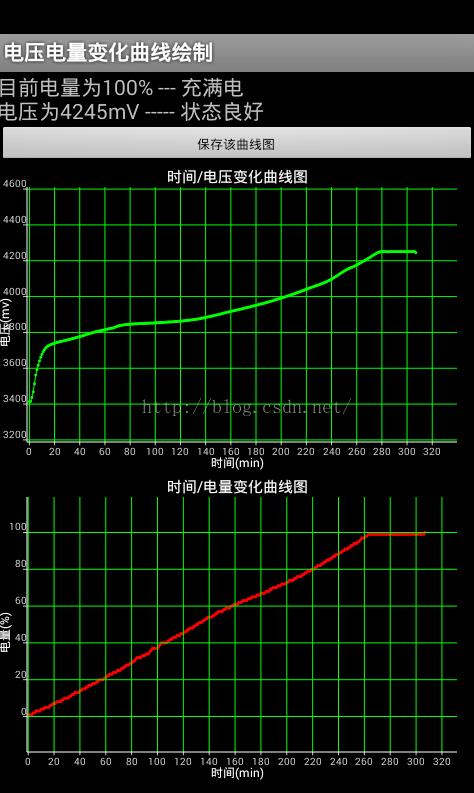
</div> <div class="zixun-tj-product adv-bottom"></div> </div> </div> <div class="prve-next-news">Android怎么实现动态曲线绘制的详细内容,希望对您有所帮助,信息来源于网络。